こんにちは。野田です。(^^)
本日のお題はこちらです。ドン!
『グーグルで類似画像を検索する』
本日は、「グーグルで類似画像を検索する」手順を紹介します

これは、こんな場面で使えますよ↓
「この画像の芸能人、誰だったっけなぁ…。あ~名前が出てこない…」
「自分の描いたイラスト。ホームページで公開してるけど他で使われてないよね…?」
「この応募作品、誰かのを真似ていないだろうか?」
上記のような場面に出くわしたら
「よし!画像検索してみよう!」となるわけです。
では、手順の紹介です。
まずは、ブラウザを起動しますが、
ブラウザは「(グーグル)クローム」(Google Chrome)か、または
「ファイアーフォックス」(Firefox)を使うと良いです。
(「インターネットエクスプローラー」でも出来なくはないのですが
手順が少し多くなるので)
今回は「クローム」を使うことにします。
(1)グーグルを開いた後、[画像]をクリックします。
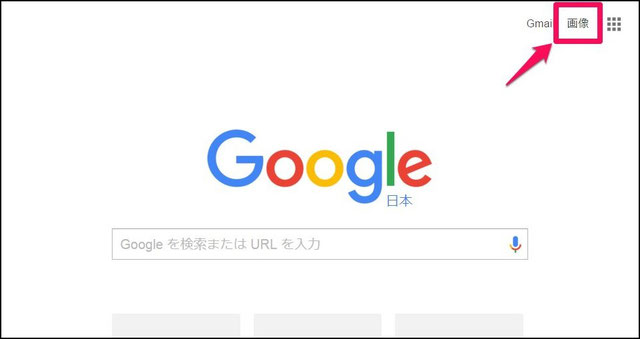
(2)「グーグル画像検索」の画面が表示されます。
(ロゴの下に小さく「画像検索」と表示されます)

(3)検索したい画像を、中央のボックスにドラッグします。
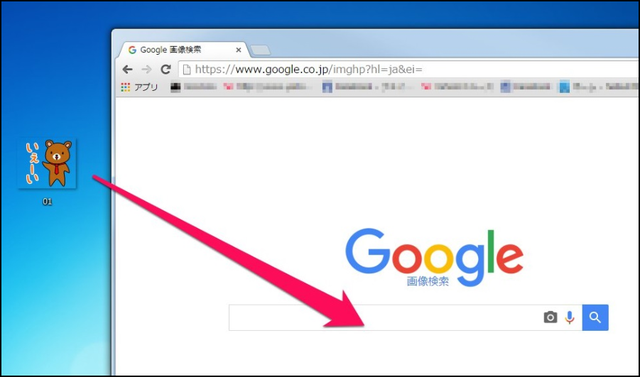
(4)下図の赤枠のような表示になります。
そのまま、赤枠内に画像をドロップします。
(インターネットエクスプローラーだと、このドラッグが反応しません)
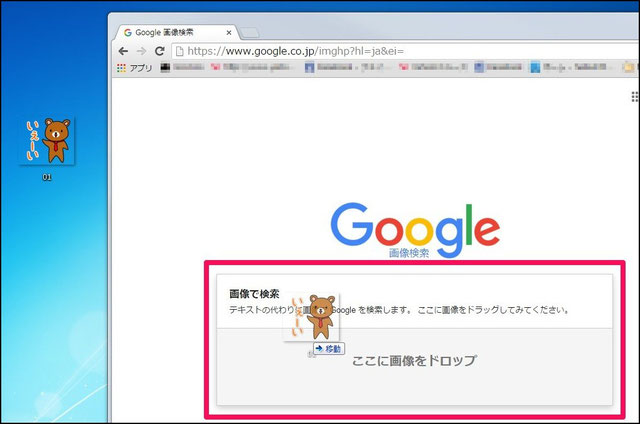
(5)すると、画像が使われているホームページが表示されます。
(画像の名前を知りたい場合は、大体は、この画面に表示されるのでわかります)

(6)類似の画像も表示されます。
模倣が無いか、というのはこれで探していきます。
(枠内にある「類似の画像」の文字をクリックすると、他の類似画像が表示されます)
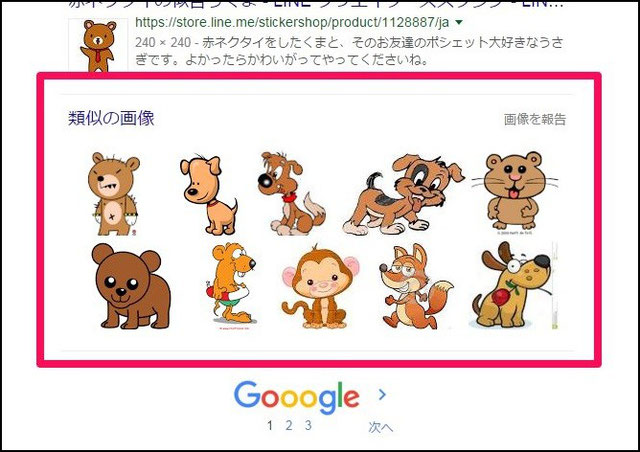
これで手順は以上となります。
もしも必要な場面がでてきましたら、ぜひ活用してみてくださいね!
というわけで、本日は以上となります。
また来週にお会いしましょう(^^)






